剪映画中画怎么用
在视频创作的世界里,想要让你的作品脱颖而出,掌握一些高级编辑技巧是必不可少的。今天,我们就来揭秘一个让你的视频瞬间提升质感的秘密武器——剪映中的“画中画”功能!无论你是视频剪辑新手还是资深玩家,这篇教程都将带你轻松玩转画中画,让你的创意无限延伸。
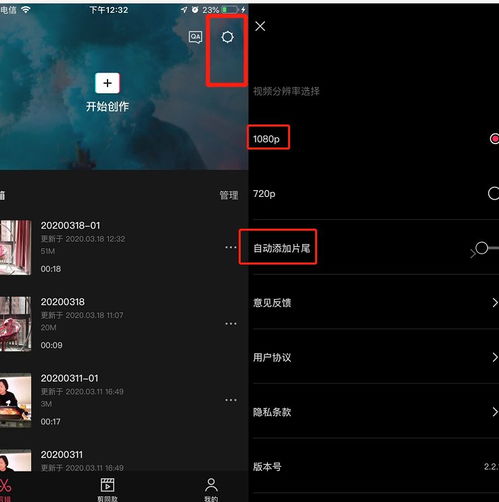
一、初识画中画:打开创意新世界的大门
画中画,顾名思义,就是在主视频画面上叠加另一个或多个视频或图片,创造出层次丰富、视觉效果震撼的复合画面。在剪映中,这一功能被巧妙融入,让每一位创作者都能轻松实现电影级的画面构图。
二、准备工作:素材收集与导入
在开始之前,确保你已经准备好了主视频和想要作为画中画叠加的素材。打开剪映app,点击“新建项目”,导入你的主视频。接着,点击底部工具栏的“画中画”按钮,再次选择你想要叠加的视频或图片素材进行导入。
三、画中画添加与调整:精准定位你的创意
1. 添加画中画:导入素材后,它会自动出现在时间轴上,位于主视频轨道的上方。你可以通过拖动调整画中画素材的起始位置,以决定它在何时出现。
2. 缩放与移动:双击画中画素材,画面即进入编辑模式。此时,你可以用手指缩放或移动画中画,调整其大小和位置,以达到最佳的视觉效果。
3. 透明度调节:如果想要让画中画与主视频更好地融合,不妨试试透明度调节功能。在时间轴选中画中画素材,滑动下方的“不透明度”滑块,即可轻松调整。
四、高级技巧:关键帧动画,让画中画活起来
想让你的画中画更加生动?关键帧动画来帮忙!
1. 添加关键帧:在时间轴上定位到你想要开始动画效果的位置,点击画中画素材旁的小菱形图标添加关键帧。
2. 设置动画:在添加了关键帧之后,移动时间轴到下一个位置,再次进入画中画编辑模式,调整其位置、大小或透明度。剪映会自动记录这一变化,形成动画效果。
3. 预览与调整:完成关键帧设置后,播放视频预览效果,根据需要微调关键帧位置或动画参数,直到满意为止。
五、导出与分享:向世界展示你的作品
一切就绪,最后一步就是将你的杰作导出并与世界分享。点击右上角的“导出”按钮,选择合适的分辨率和帧率,耐心等待片刻,一段充满创意的画中画视频就完成了。别忘了,将你的作品分享到社交媒体,让更多人看到你的才华!
通过以上步骤,你已经掌握了剪映中画中画功能的基本操作与高级技巧。无论是制作vlog、短视频还是宣传片,画中画都能为你的视频增添无限可能。现在,就动手试试吧,让你的创意在剪映的画布上自由飞翔!
- 2025-07-17
- 2025-07-17
- 2025-07-16
- 2025-07-16
- 2025-07-15
- 2025-07-15
- 2025-07-15
- 2025-07-14
- 2025-07-13
- 2025-07-12
- 2025-07-12
- 2025-07-12
- 2025-07-11
- 2025-07-11
- 2025-07-11





